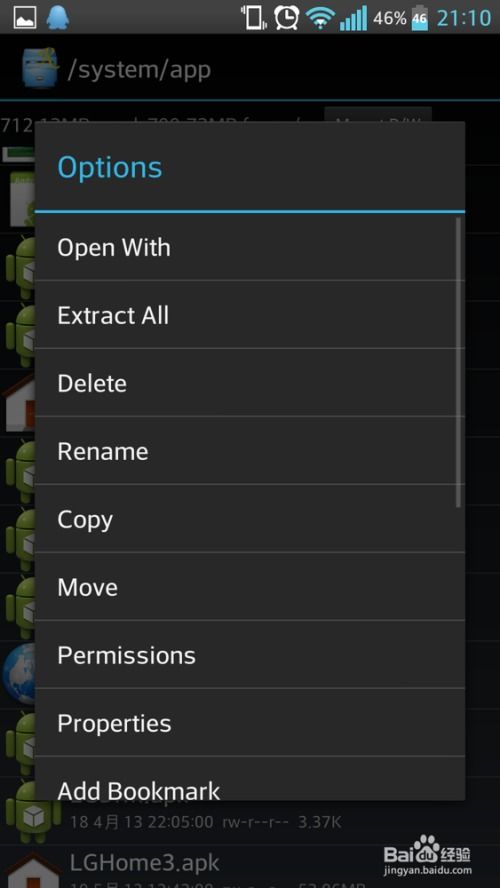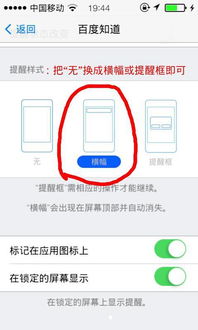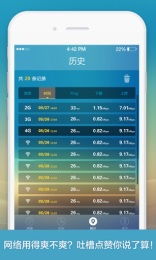电脑安装安卓系统的步骤,轻松体验移动魅力
时间:2025-02-07 来源:网络 人气:
你有没有想过,在电脑上也能畅玩安卓游戏和APP呢?没错,就是那种你在手机上爱不释手的那些!今天,我就要手把手教你如何在电脑上安装安卓系统,让你体验不一样的操作乐趣。准备好了吗?让我们一起开启这段奇妙的旅程吧!
一、准备工作:装备齐全,信心满满
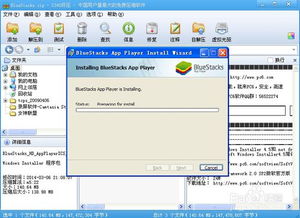
在开始之前,我们需要准备一些必要的工具和材料:
1. 电脑操作系统:确保你的电脑操作系统是Windows 7或更高版本,这样才能顺利安装安卓系统。
2. 安卓系统安装包:你可以选择BlueStacks、Phoenix OS等安卓模拟器,或者直接下载Android x86安装镜像。
3. U盘:准备一个至少8GB的U盘,用于安装安卓系统。
4. 电脑硬件配置:确保你的电脑硬件配置满足安卓系统运行要求,比如CPU、内存等。
二、安装安卓模拟器:轻松一步,进入安卓世界
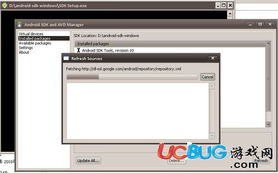
以BlueStacks为例,教你如何安装安卓模拟器:
1. 打开下载好的BlueStacks安装包,双击运行。
2. 按照提示进行安装,一般选择默认选项即可。
3. 安装完成后,会自动启动BlueStacks,等待片刻即可进入安卓系统界面。
三、安装安卓系统到硬盘:深度定制,个性十足

以Phoenix OS为例,教你如何将安卓系统安装到电脑硬盘:
1. 将下载好的Phoenix OS安装包解压到U盘中。
2. 将U盘插入电脑,重启电脑并进入BIOS设置。
3. 将U盘设置为启动优先级,保存设置并重启电脑。
4. 进入Phoenix OS安装界面,选择安装到硬盘。
5. 选择安装位置,如D盘或未分配空间。
6. 设置安装大小,建议使用较大空间。
7. 等待安装完成,重启电脑。
四、安装完成后使用安卓系统:畅游安卓,乐趣无边
1. 重启电脑,进入系统选择界面,选择安卓系统即可进入。
2. 首次进入安卓系统,可能需要等待一段时间。
3. 根据个人喜好,可以对安卓系统界面进行修改。
4. 在安卓系统中,可以安装和使用各种安卓应用。
五、注意事项:安全第一,无忧使用
在安装和使用安卓系统过程中,需要注意以下几点:
1. 确保电脑硬件配置满足安卓系统运行要求,否则可能出现卡顿、崩溃等问题。
2. 安装安卓系统后,电脑性能可能会略有下降。
3. 在安装和使用安卓应用时,注意选择正规渠道,避免下载恶意软件。
怎么样,是不是觉得安装安卓系统其实很简单呢?快来试试吧,相信你一定会爱上在电脑上畅玩安卓的乐趣!记得分享给你的朋友们哦,让我们一起开启这段奇妙的安卓之旅吧!
相关推荐
教程资讯
教程资讯排行